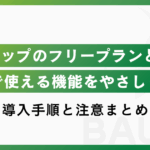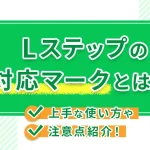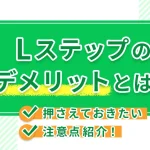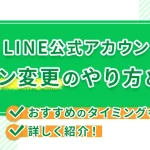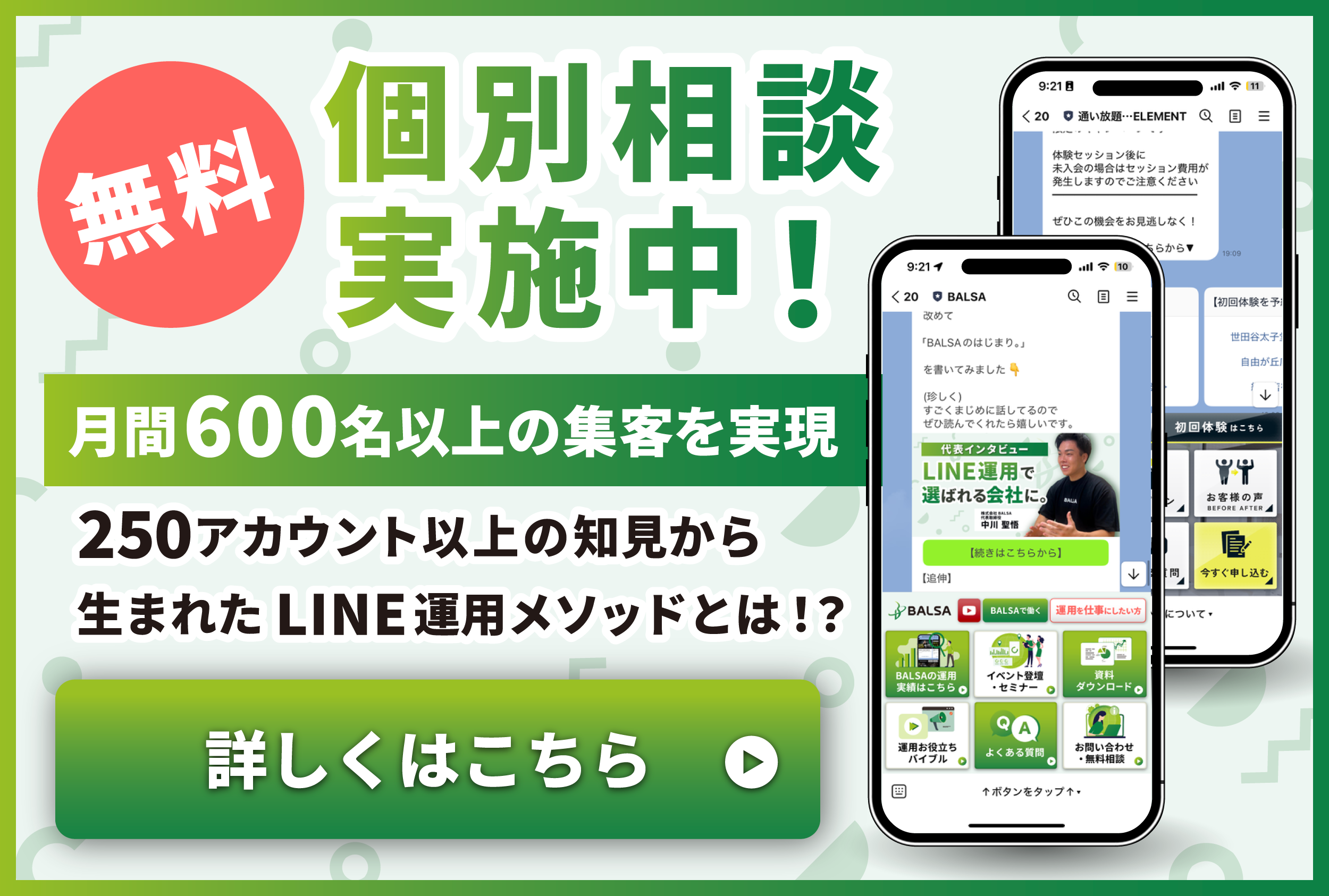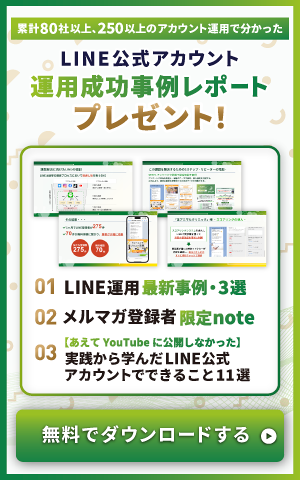LINEビジネスを効率よく拡大できる、Lステップ。
Lステップを導入したものの、

- 何から設定すればいいかわからない
- 初期設定が多すぎて前に進めない
という声は非常に多くあります。
本記事では、Lステップの初期設定を“順番どおりに”行うための完全ガイドを作成しました。
Lステップ正規代理店として250アカウント以上を支援してきた知見をもとに、最短で運用開始できる必須設定だけ を体系的にまとめています。
これからLステップを導入する初心者はもちろん、
「設定したけど上手く動かない…」という経験者にも役立つ内容になっています。
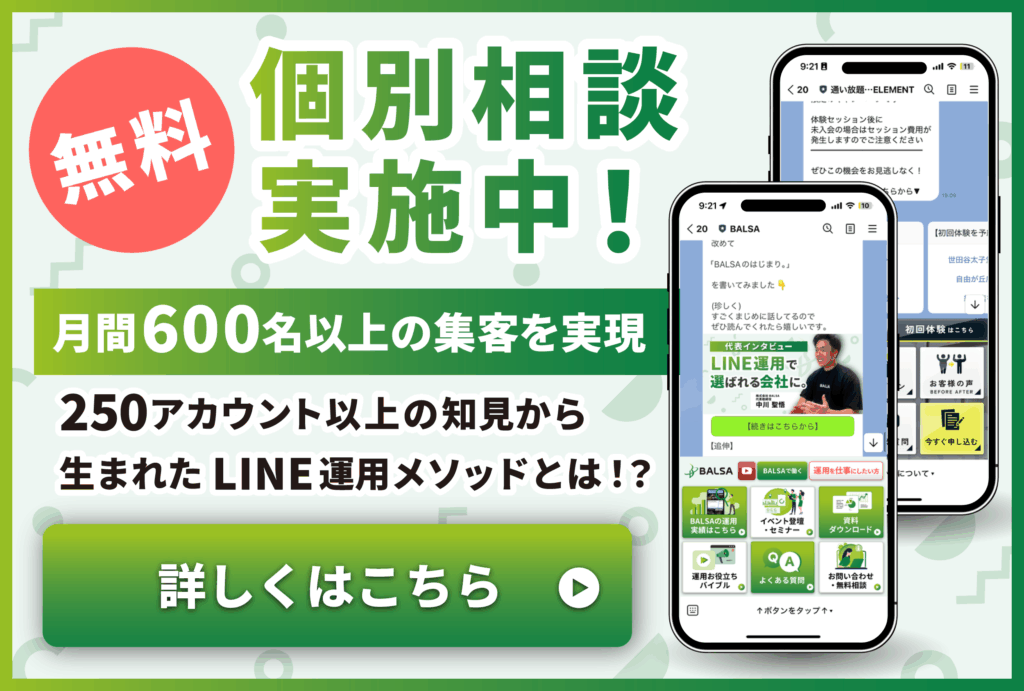 「Lステップを導入したけれど活用しきれていない」「予約や顧客対応をもっと効率化したい」とお悩みではありませんか?
株式会社BALSAでは、250アカウント以上の運用経験をもとに、業種や規模に合わせた最適なLINE運用をご提案しています。
初回のご相談は無料ですので、ぜひお気軽にお問い合わせください。
「Lステップを導入したけれど活用しきれていない」「予約や顧客対応をもっと効率化したい」とお悩みではありませんか?
株式会社BALSAでは、250アカウント以上の運用経験をもとに、業種や規模に合わせた最適なLINE運用をご提案しています。
初回のご相談は無料ですので、ぜひお気軽にお問い合わせください。
目次
Lステップ初期設定の全体像|まず何をすればいい?
Lステップの初期設定は、次の 7ステップ に分解できます。
1. LステップとLINE公式アカウントを連携する
Lステップを利用するには、LINE公式アカウントとの連携が必須です。
まずLINE Offcial Account Manager内でMessaging APIの作成し、Channel IDとChannel Secretを取得します。その後、Lステップ初期設定画面にて、情報を登録し連携します。
Webhookの有効化、LINEログインチャネルの作成、電話番号の認証を行います。ここが未設定だと、Lステップへの連携ができず、メッセージの管理などが行えません。
最初に必ず行うべきは土台構築です。
2. プロフィール・あいさつメッセージなど基本設定を整える
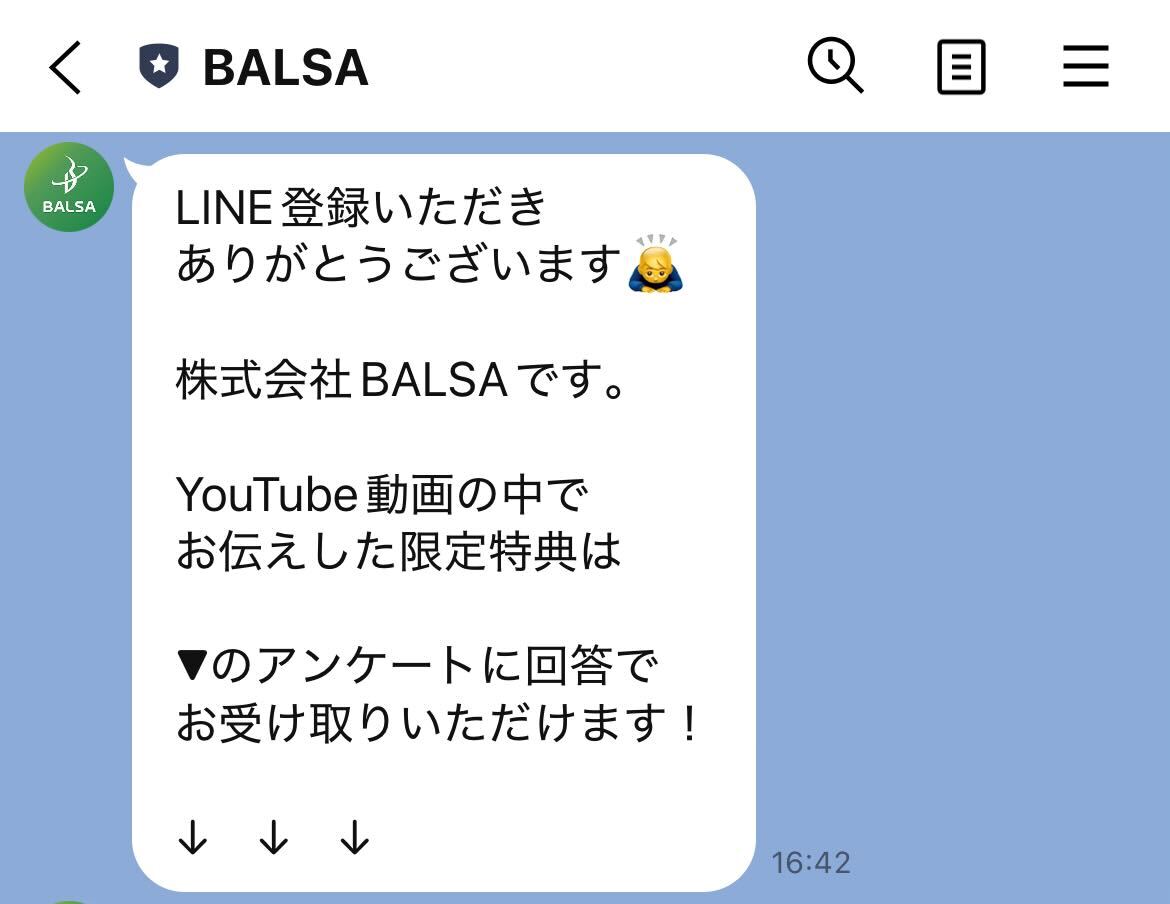
アイコン、プロフィール文、送信者名の設定はユーザーが最初に見る“顔”となる部分。特にあいさつメッセージは、Lステップ側の自動配信と重複すると二重送信となるため、ON/OFF判断が重要です。印象の良いアカウントに仕上げることで、登録後の離脱率も大きく改善します。
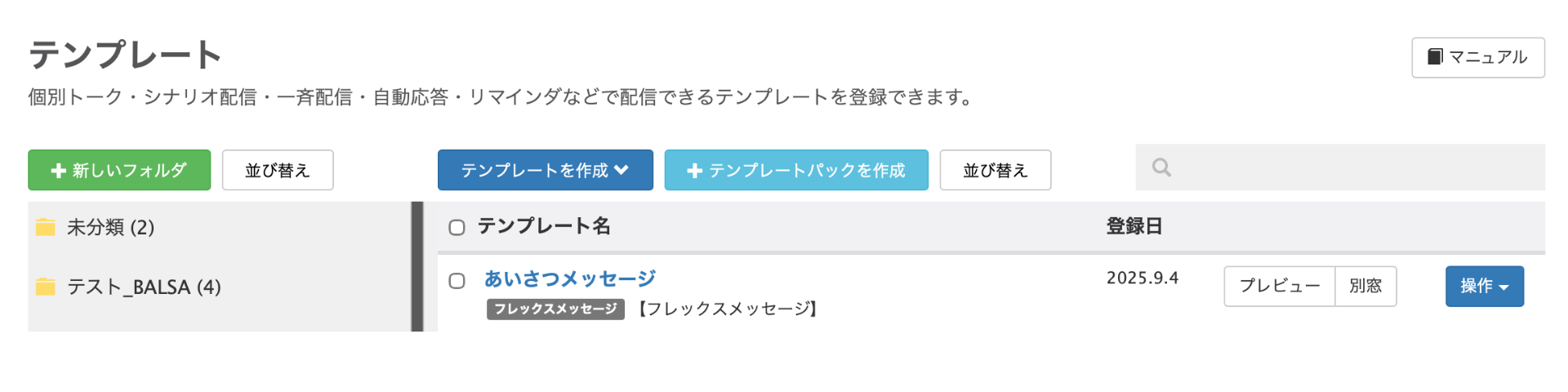
3. タグ設計(友だちデータの構造づくり)を行う
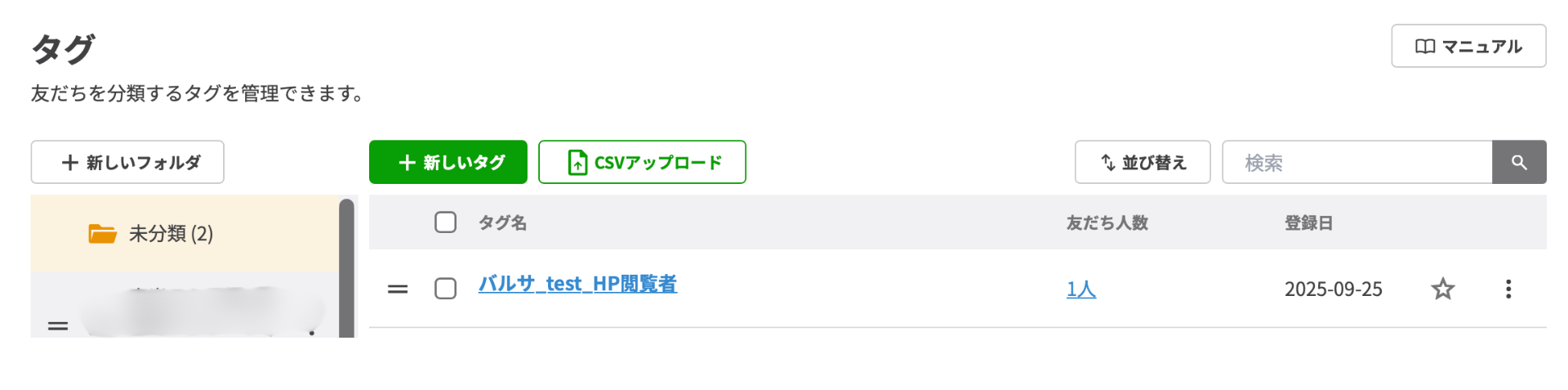
Lステップ運用の成否は、タグ設計で決まると言っても過言ではありません。
属性タグ(性別・地域)、興味関心タグ、行動タグの3分類を事前に設計することで、「誰が何に興味があるのか」「どの行動を取ったのか」を一元管理できます。後から構造を変えるとデータが崩れるため、最初に基礎設計しておくことが重要です。
4. シナリオ(ステップ配信)を作る
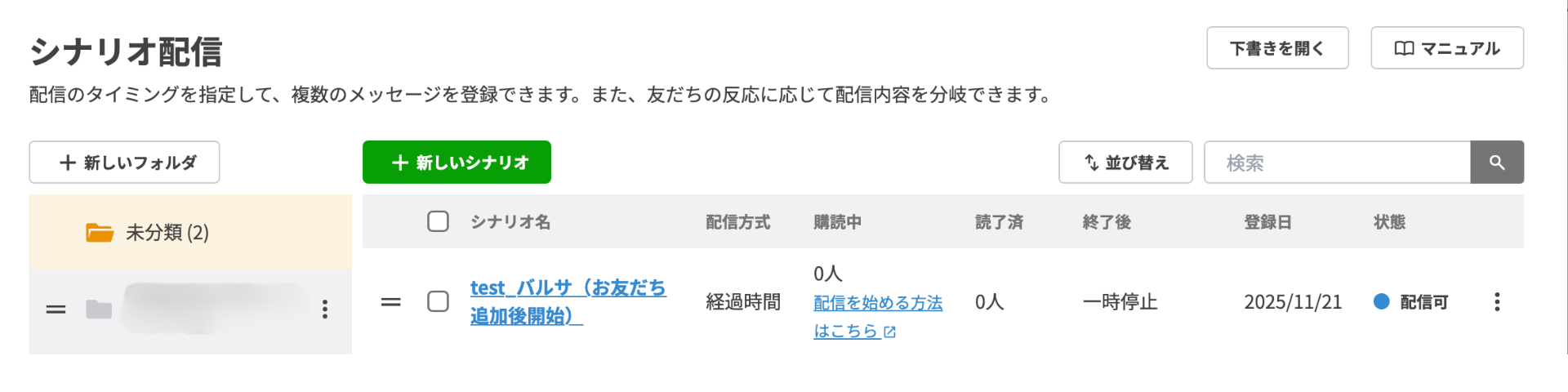
友だち追加直後に自動で流れるシナリオは、売上につながる導線の心臓部。教育パート、提案パート、案内パートを構造化し、タグ分岐を組み込むことで「一人ひとりに最適化されたコミュニケーション」ができます。最初は3〜5話程度でもOK。後から拡張可能です。
5. 友だち追加直後の自動配信設定を行う
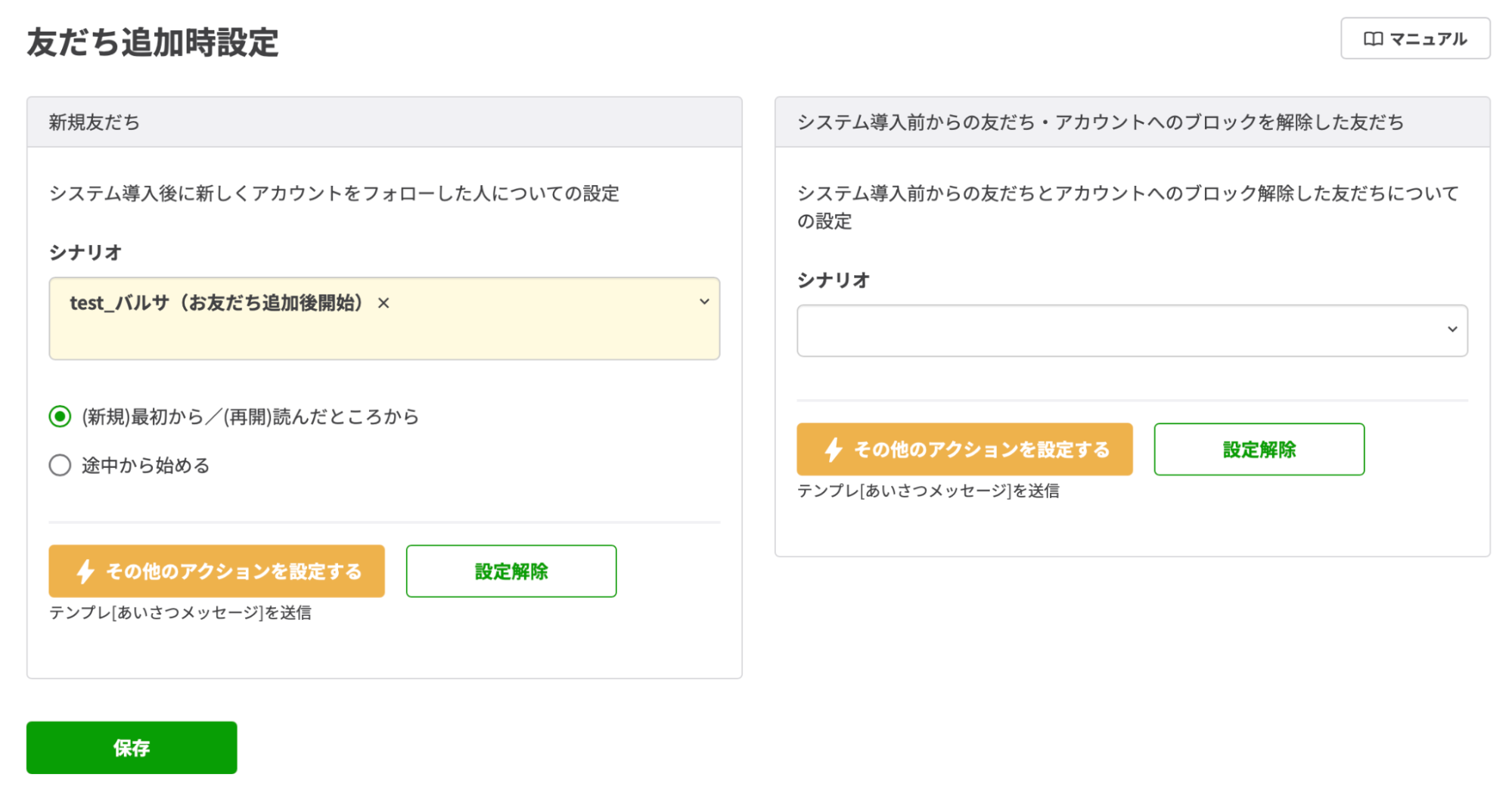
ユーザーが最も反応するのは“登録直後”。
ここで以下を設定します。
- タグ付与
- シナリオ開始
- 自動メッセージ送信
- リッチメニュー切り替え
この設定を誤ると初動反応率が下がり、リピート導線に乗る前に離脱されてしまいます。

【登録後すぐにメッセージとアンケート、アンケート回答者へ特典の限定情報を配信】
6. リッチメニューを設定する
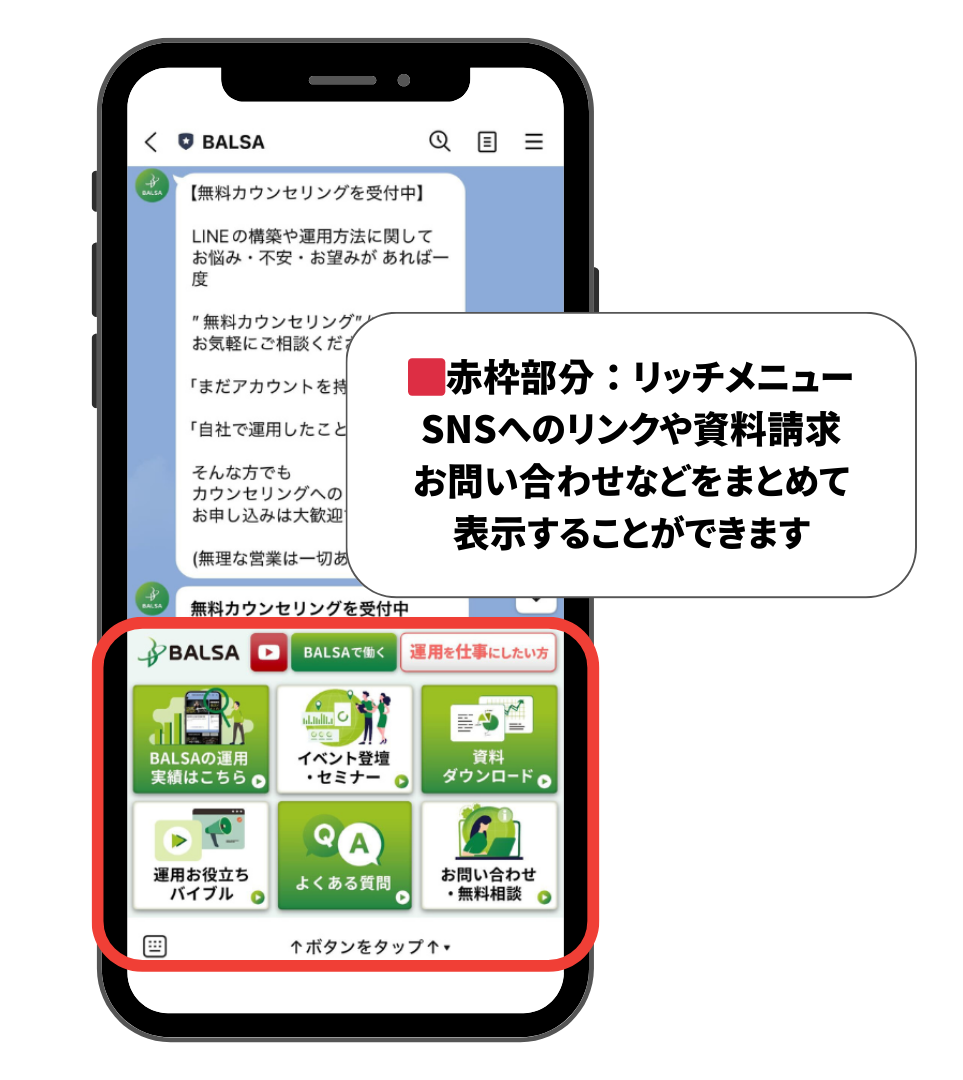
リッチメニューはLINE画面最下部に常に表示される「固定導線」。
予約、申込、相談、資料請求など、CVに直結するボタンを置くことで全体の成果に大きく影響します。最初は3つの項目(予約/相談/サービス案内)を置くだけでOK。後からメニュー切り替え自動化にも対応できます。
7. テストアカウントで動作確認する
初期設定後、必ずテストアカウントで以下をチェックします。
- タグが付くか
- シナリオが動くか
- リッチメニューが表示されるか
- 自動配信が二重になっていないか
テストを省くとユーザーへの誤配信につながり、信頼低下やクレーム発生のリスクがあります。
LステップとLINE公式アカウントの連携方法
(1) LINE Official Account Managerへログインし、Messaging APIを取得します。
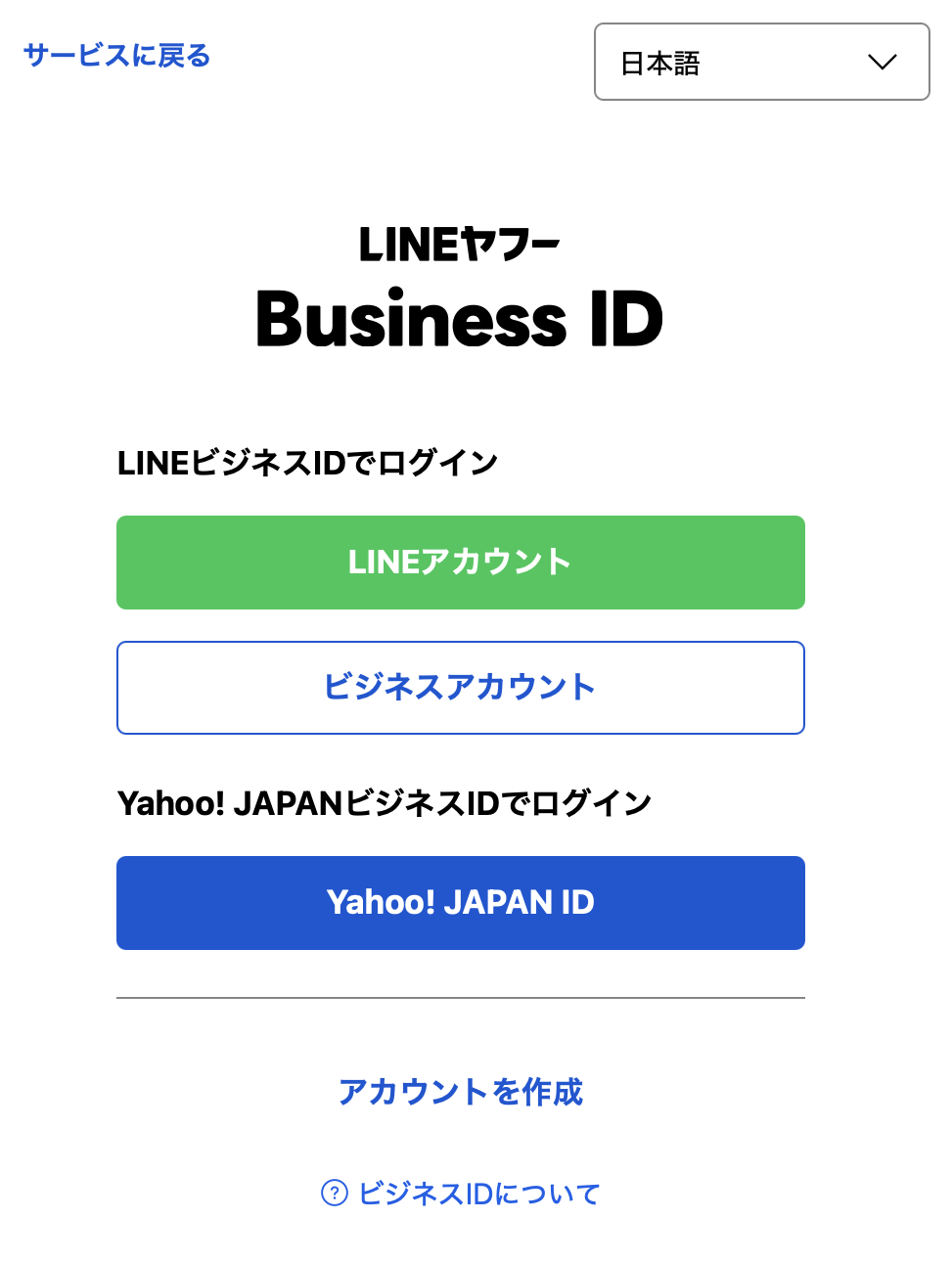
(2) Messaging APIを作成後、Channel IDとChannel Secretが表示されるので保存してください。
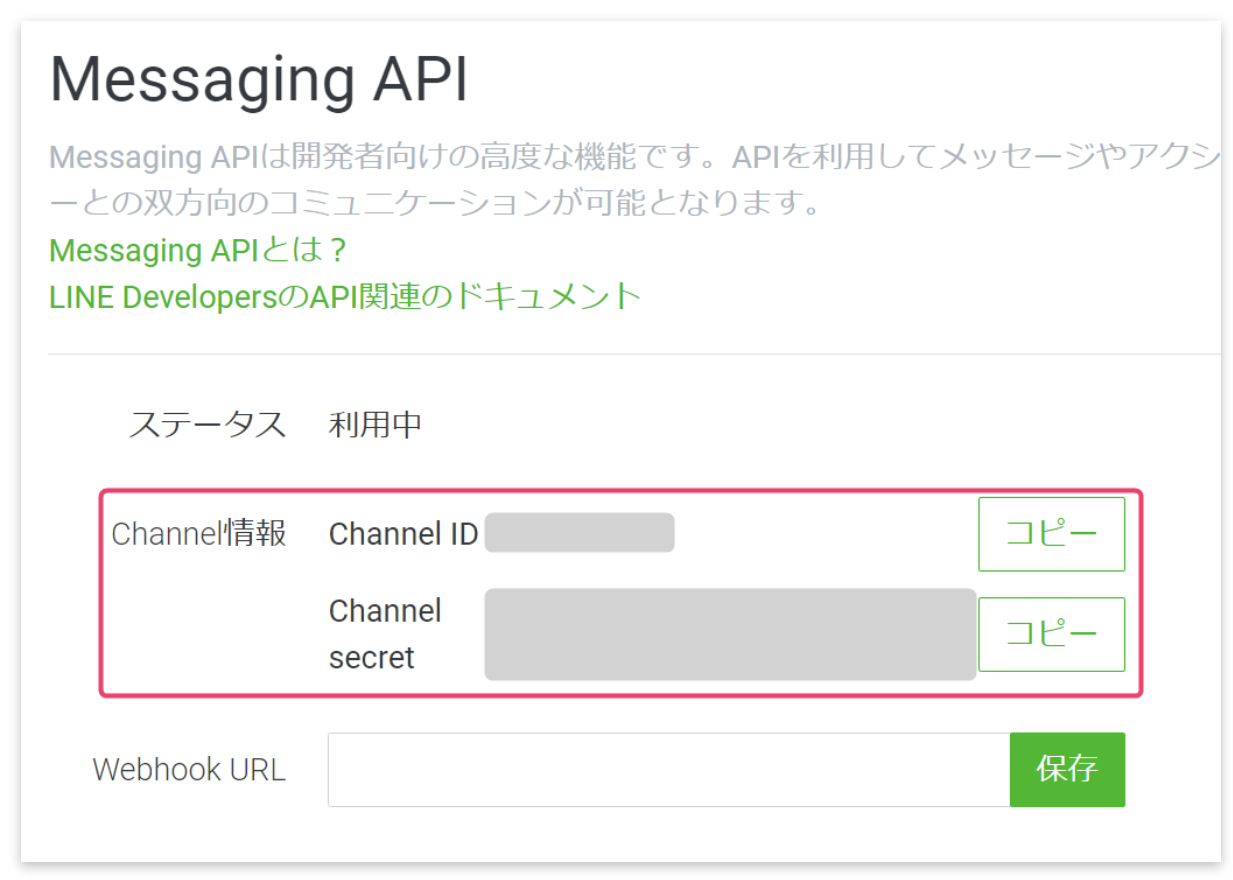
画像参照:Lステップ公式マニュアル https://manual.linestep.net/channel-registration
(3) LINE Official Account Managerの設定から応答設定をクリックし、WebhookをONにします。
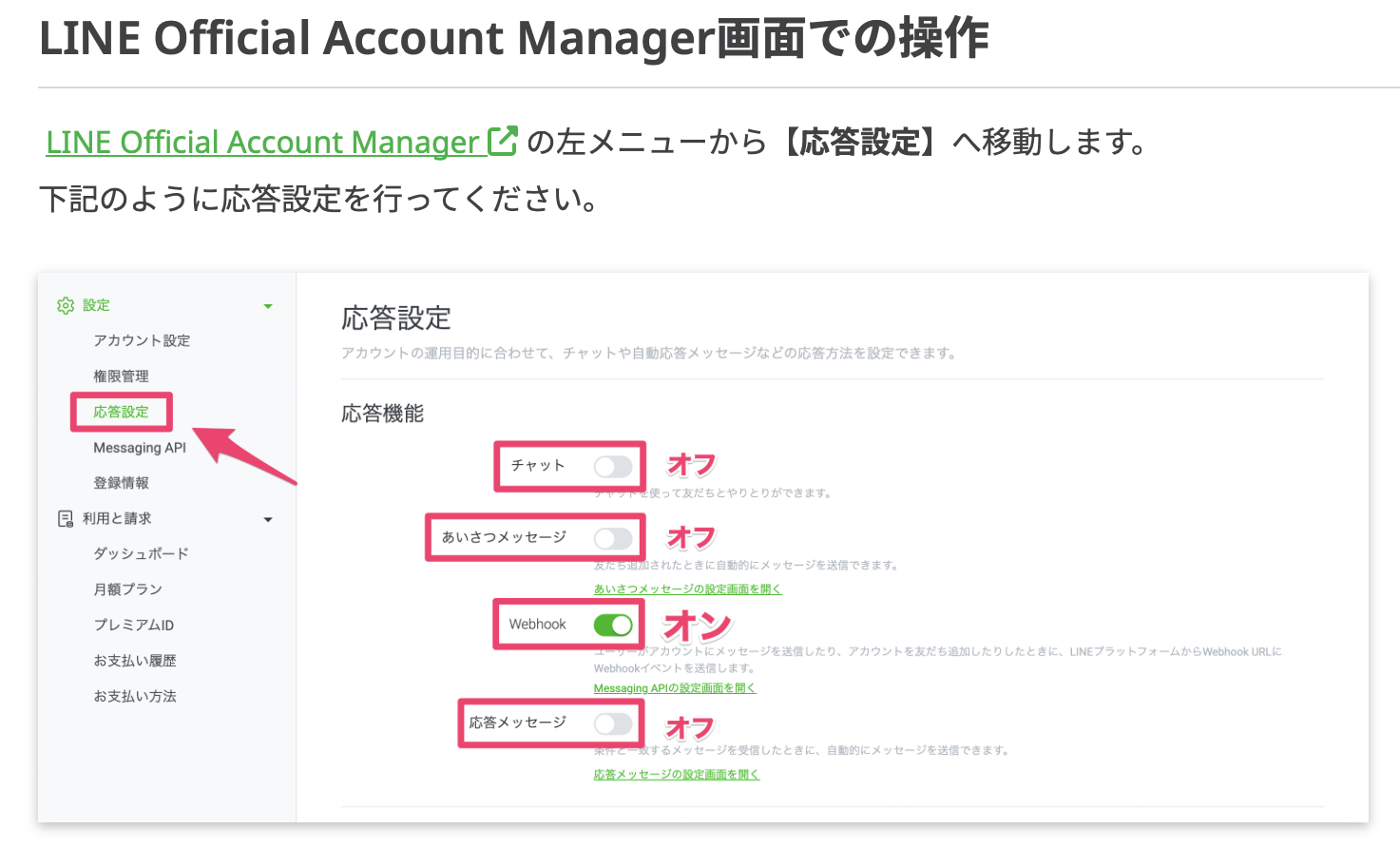
画像参照:Lステップ公式マニュアルhttps://manual.linestep.net/webhook-registration
(4) LINE公式アカウントとLステップを連携させるため、LINEログインを作成します。
LINEログインは、LINE Developersにて作成します。
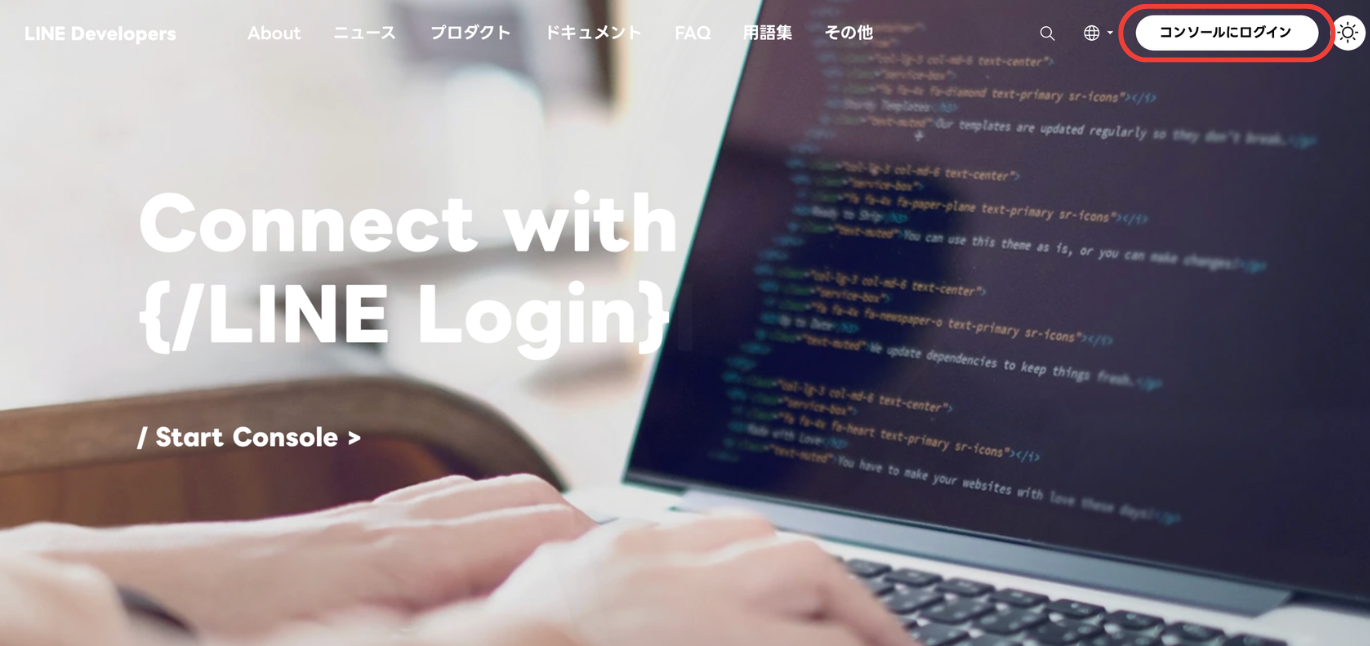
(1)で使用したアカウントでログインしてください。
ここで、チャネルアイコンを登録しておきます。
(5)チャネルを作成後、チャネルを公開へ設定変更します。
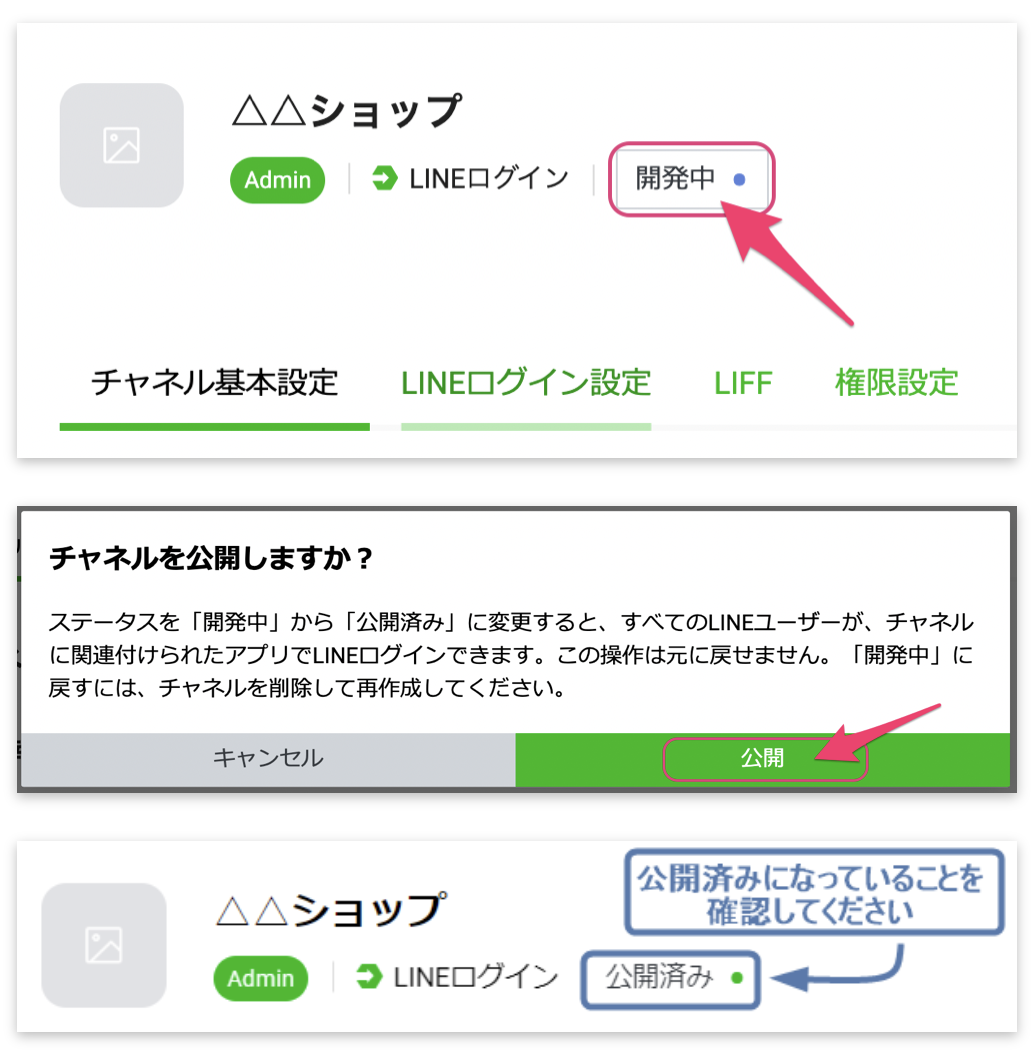
画像参照:Lステップ公式マニュアルhttps://manual.linestep.net/line-login
(6)作成後、チャネルIDとチャネルシークレットをコピーしておきましょう。
(7)Lステップ初期設定画面に戻り、チャネルIDとチャネルシークレット情報を登録します。
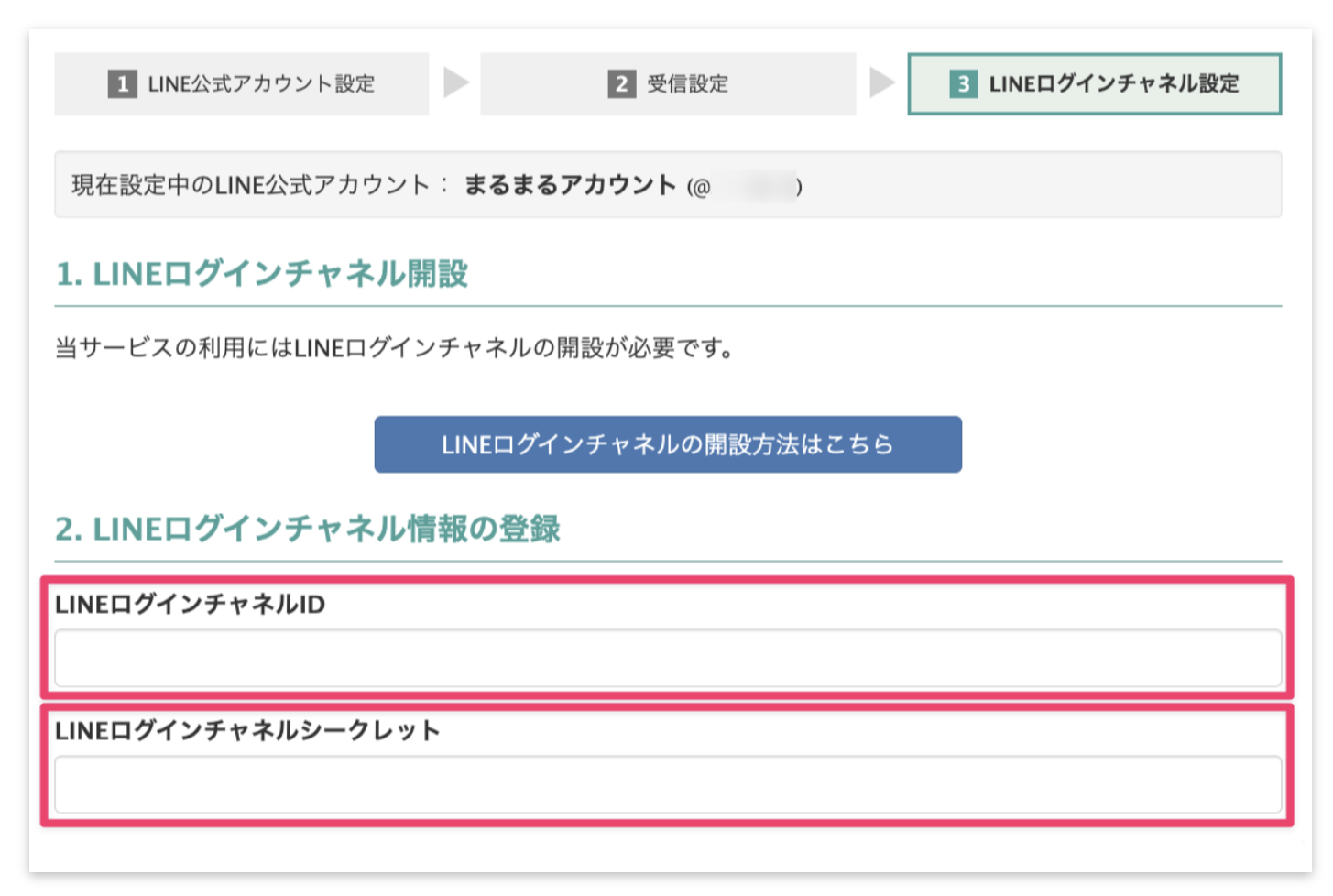 画像参照:Lステップ公式マニュアルhttps://manual.linestep.net/line-login
画像参照:Lステップ公式マニュアルhttps://manual.linestep.net/line-login
(8)登録後、電話番号を認証します。
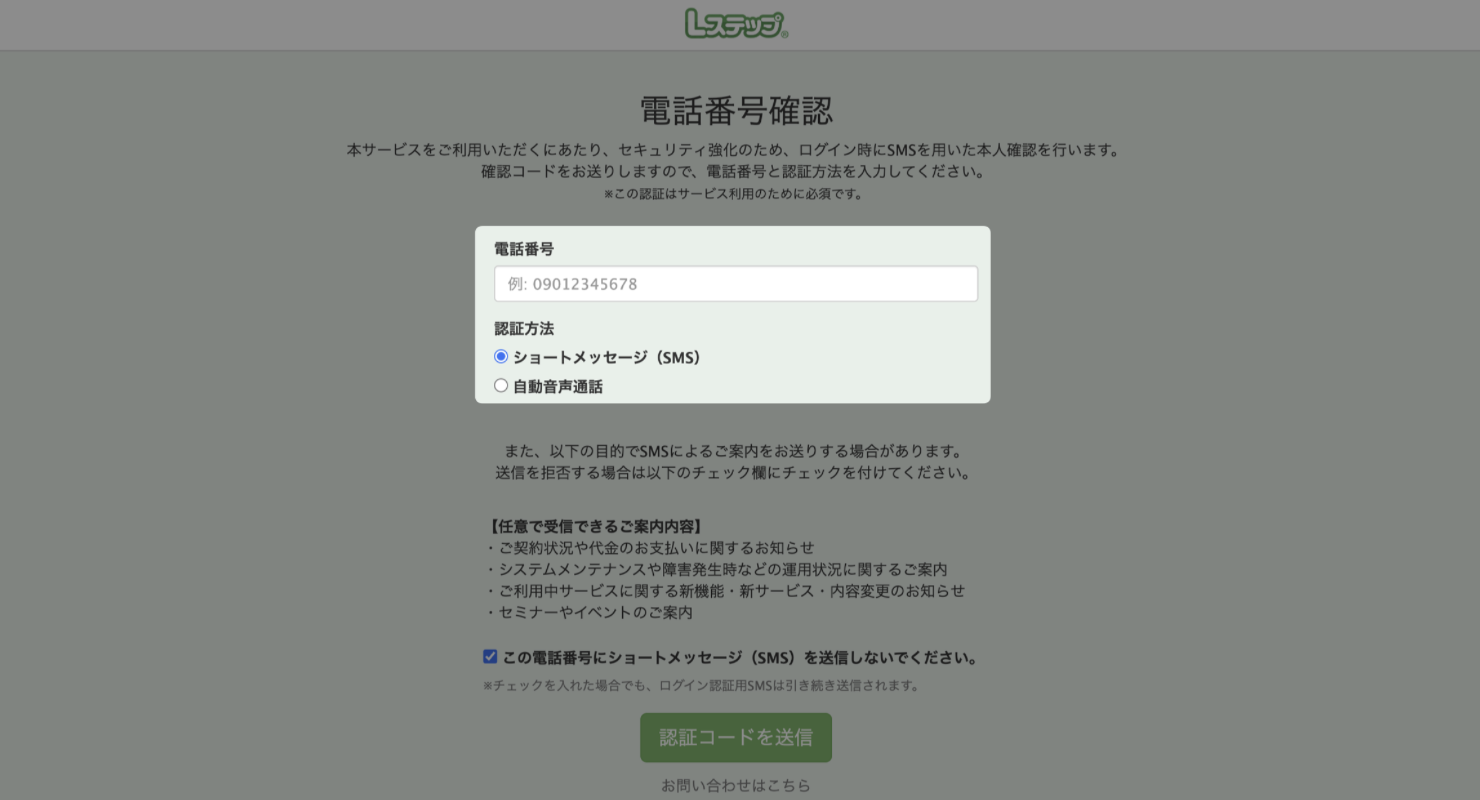
画像参照:Lステップ公式マニュアルhttps://manual.linestep.net/kiji167
これで連携が完了です。
Lステップ公式マニュアルに詳細があります。参考にしてください。
テスト送信の方法
(1) 友だち追加したアカウントから、メッセージを送信します。
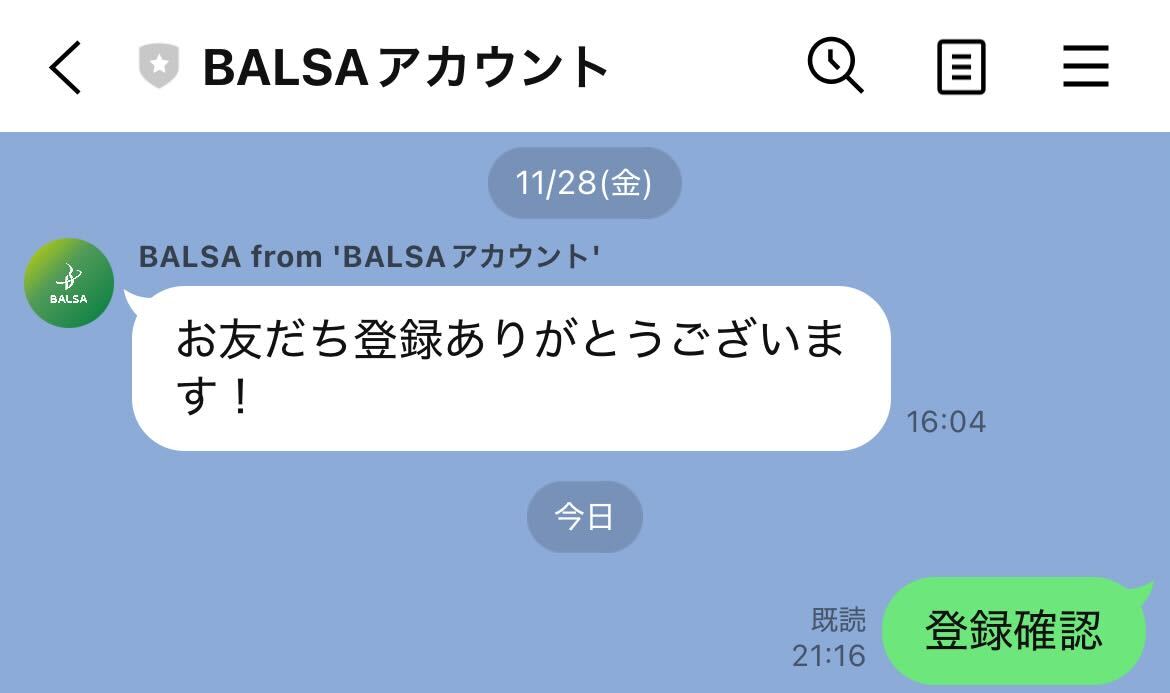
※友だち追加されていない場合は、Lステップ管理画面のアカウント設定を開き、友だち追加URLへパソコンからアクセスします。
QRコードが表示されるのでスマートフォンで読み取り、お友だち追加してください。
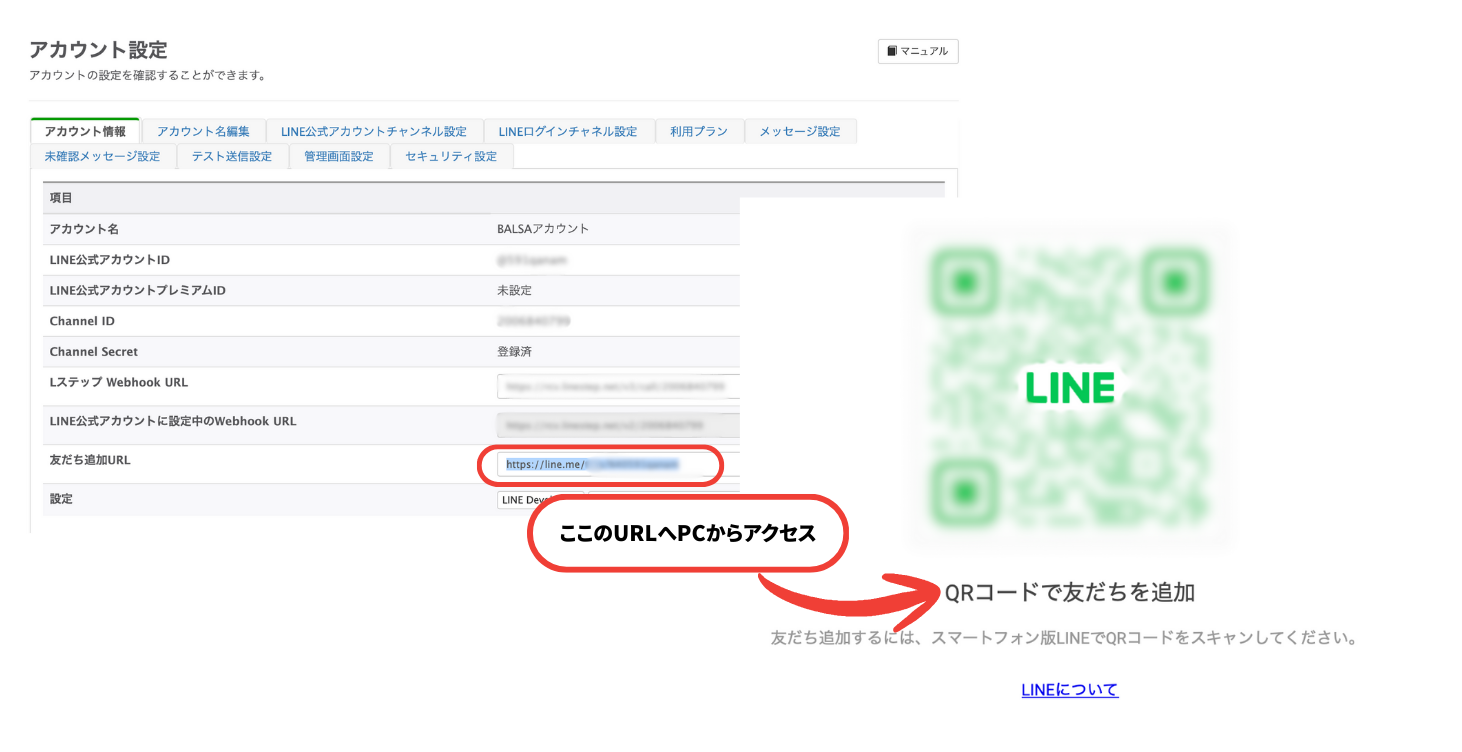
(2) Lステップ管理画面から、メッセージが受信できているか確認します。

合わせて管理画面からもメッセージを送信し、スマートフォンから確認します。
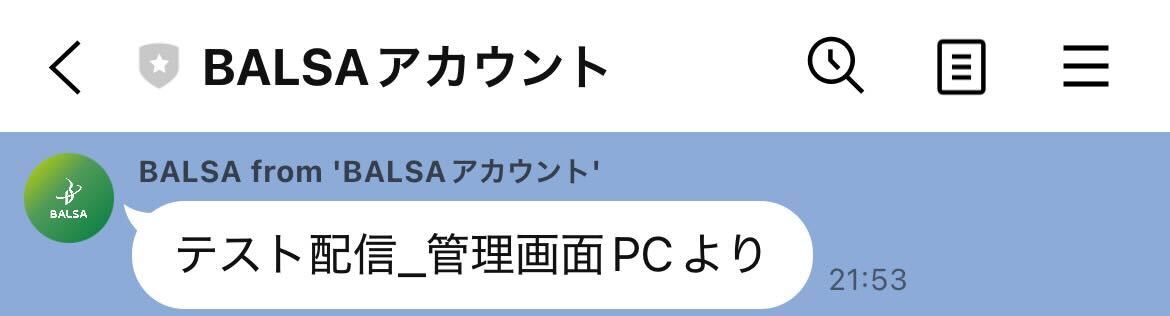
確認ができたら、初期設定は正しく行えています。
Lステップの基本設定|最低限ここを整えればOK<
プロフィール設定(アイコン・名前・説明文)
プロフが整っていないアカウントは信頼されません。
- アイコン:サービスの世界観を伝える画像
- 名前:事業名や会社、もしくは店舗名(例:〇〇カフェ渋谷店_公式LINE)
- 説明文:何が得られるLINEかを明確に記載
“登録してよかった” と思われる導線づくりを意識します。
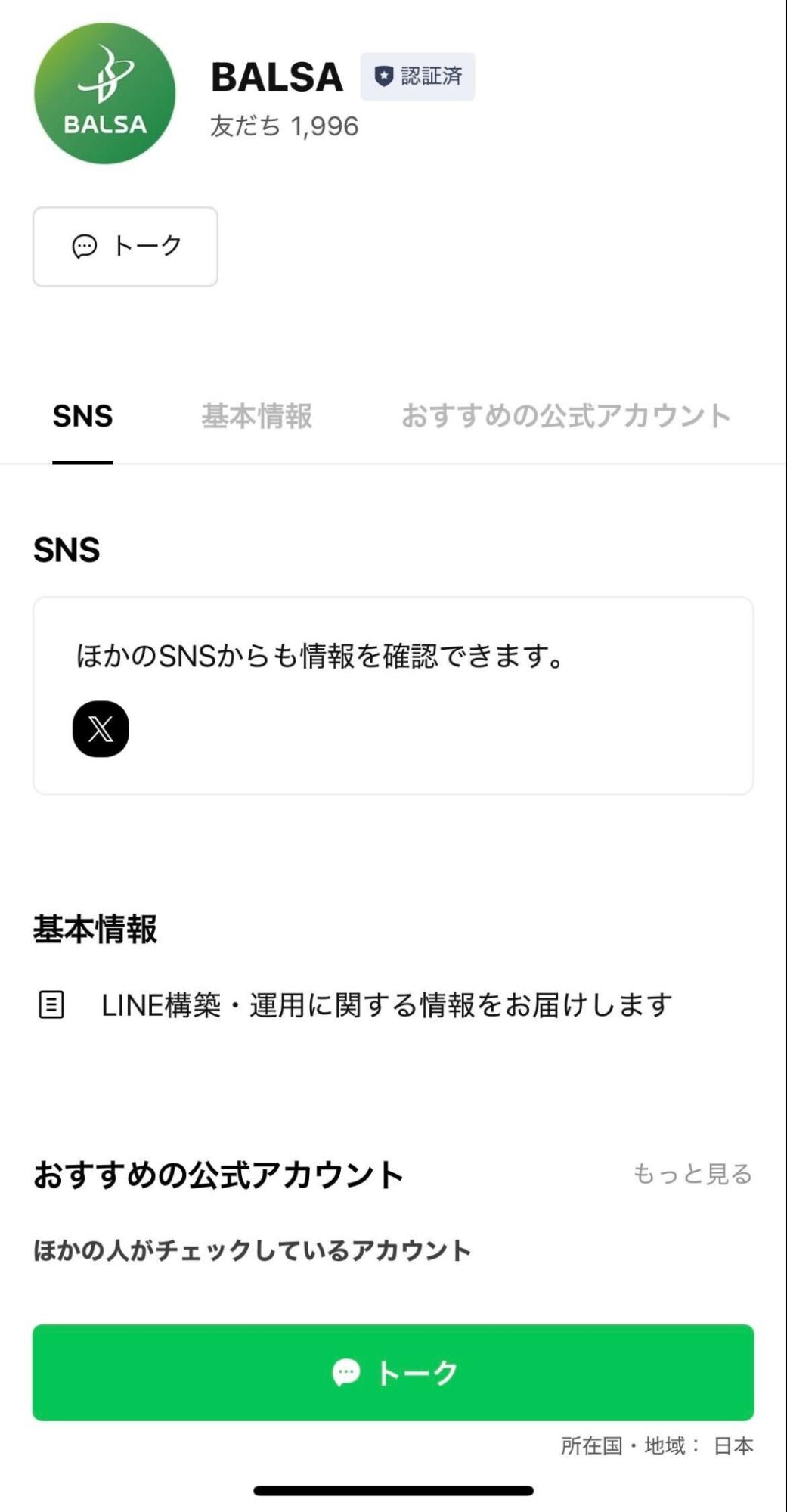
あいさつメッセージの設定
LINE公式アカウントのあいさつメッセージ(デフォルト)と
Lステップの自動メッセージが重複すると、
以下の基準で判断します:
- Lステップで自動配信する → LINE側はOFF
- Lステップを使わず配信する → LINE側はON
タグ設計|データを“綺麗に蓄積”するための基礎
タグ設計の基本方針は「3分類」
- 属性タグ(例:性別、地域、年齢層)
- 興味関心タグ(例:美容/投資/子育て)
- 行動タグ(例:クリック、動画視聴、申込、来店)
最初にこの3分類をしておくことで、 後のセグメント配信・追客が劇的にラクになります。
友だち追加直後のタグ付与
登録直後に最も重要なタグは以下の2つ:
- 流入経路タグ
- 興味関心タグ(アンケート形式で取得)
この2つを取得できるだけで、シナリオの自由度が大幅に上がります。
シナリオ配信の設定
あらかじめ作成したメッセージを指定したタイミングで自動配信できる機能です。
挨拶メッセージだけでなく、サービスの紹介についての配信メッセージを設定しておくと便利です。
友だち追加直後の自動開始を設定
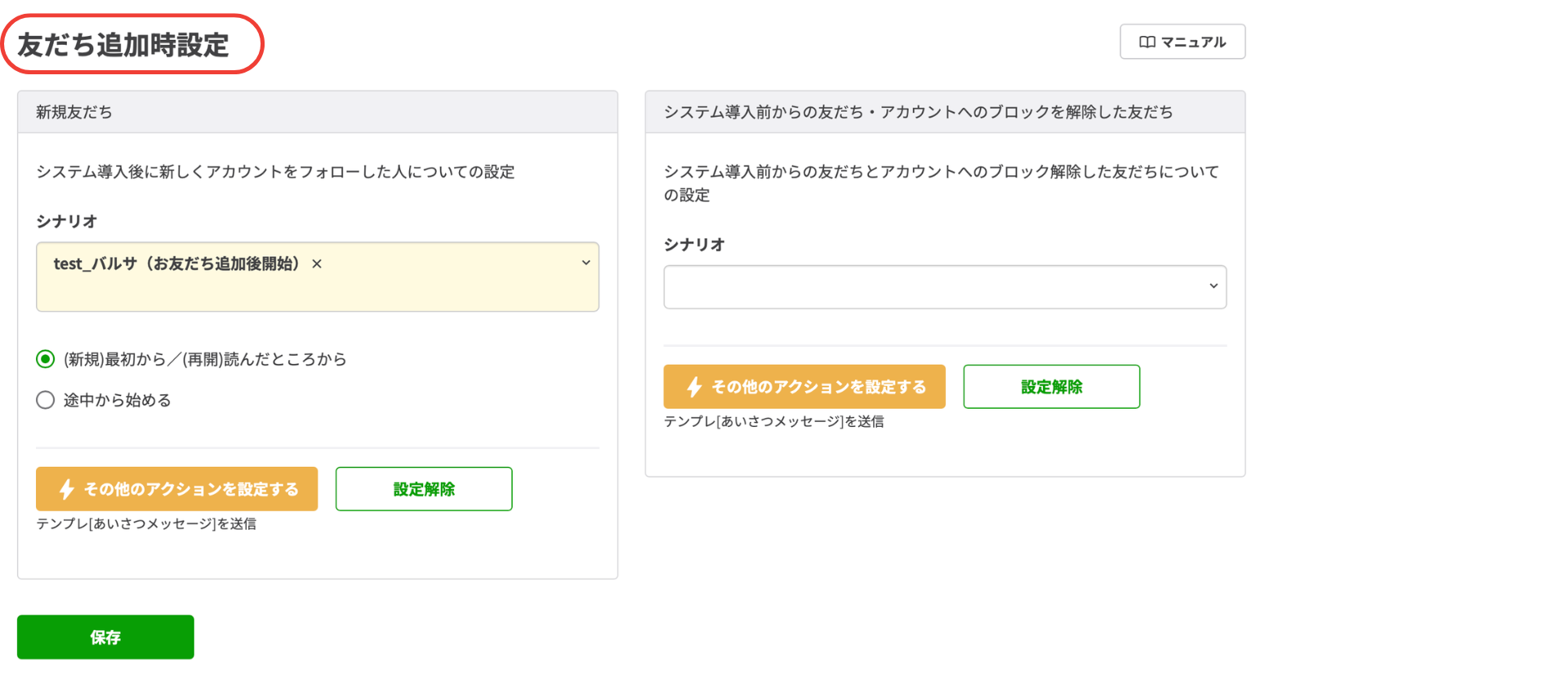
自動配信を始めるには、シナリオ配信を作成し、友だち追加時設定が必要です。
Lステップ管理画面 >友だち追加時設定 >シナリオを選択>保存
ここが設定されていないと、
せっかく追加された見込み客を “ほったらかし” にしてしまいます。
シナリオが動かない時のチェック項目
- 友だち追加時設定がされているか
- 複数のシナリオを設定していないか
- 当該のシナリオが読了になっていないか
- 配信のタイミングは間違っていないか
リッチメニューの設定
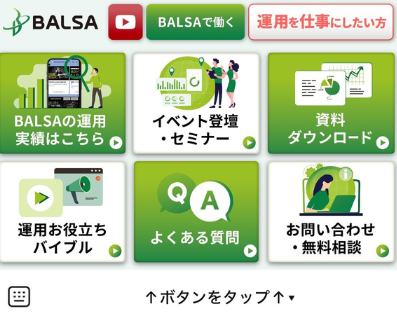
リッチメニューの設定は欠かせません。画面の下部に常に表示され、ユーザーが最もタップしやすいエリアとなっています。
最低限作るべき3つの項目
- 予約・申し込み
- サービス案内
- 問い合わせ
この3つの導線があるだけで、CVRが大きく向上します。
表示されないときのチェックリスト
- 公開設定が「非公開」になっている
- 表示条件が限定されている
- 対象ユーザーのステータスが違う
- 画像サイズが不正
初期設定後のテストと検証
動作チェックで見るべきポイント
- 友だち追加 → タグ付与
- シナリオ開始 → メッセージ受信
- リッチメニュー表示
- タップ計測
特に「初期タグ」の動作確認が最重要です。
よくある初期設定のトラブルと解決法(8つ)
1. WebhookがOFF
WebhookがOFFだと、LINE側で起きた「友だち追加」「メッセージ」「ボタン操作」がLステップに届きません。その結果、タグ付与・シナリオ開始・自動返信などすべての自動化が停止します。初期設定で最も多いミスです。
2. アクセストークンの貼り忘れ
Messaging APIで発行したアクセストークンをLステップに貼らないと通信が成立しません。また、再発行後に古いトークンを使っている場合もエラーになります。連携できないと全機能が動作しない致命的な状態になるため要注意です。
3. 古いアカウントと連携されたまま
以前のLステップアカウントや代理店アカウントのWebhook URLが残っていると、LINEからのデータが別アカウントへ送信され、現在のアカウントでは何も動かない状態になります。Messaging API設定でURLが正しいか必ず確認しましょう。
4. 友だち追加テストが不十分
LINEは、友だち追加・ブロック・再追加を繰り返すと反映が遅れることがあります。1回のテストだけで「動かない」と判断すると誤解が生じます。削除→再追加、ブロック→解除など複数のパターンで検証することが重要です。
5. シナリオの最初が「即時」になっていない
シナリオ1通目の送信タイミングが「翌日」「1時間後」などに設定されていると、友だち追加時に配信されないため“動かない”と勘違いされがちです。必ず1通目は「即時」に設定し、追加直後の高反応タイムを逃さないようにします。
6. 二重配信のリスク
LINE公式アカウント側の「あいさつメッセージ」と、Lステップの自動配信を両方ONにしていると、登録直後に2通届き、ユーザーのストレスを生みます。ブロック率上昇の大きな原因のため、必ずどちらか一方だけをONにしてください。
7. タグ付与が動作しない
タグ付与が反応しない場合、多くは「条件式の設定漏れ」「条件の順序が不正」「タグ名の揺れ(例:Instagram/インスタ)」が原因です。タグは運用の基盤となるため、名前の統一と条件の整合性を徹底する必要があります。
まとめ|初期設定の成功は「順番」で決まる
Lステップの初期設定は、正しい手順で進めることでスムーズに導入できます。
特に重要なのは次の3つです。
- タグ設計を最初に行うこと
- シナリオ → 導線の順で作ること
- テストアカウントで必ず検証すること
これができていると、運用開始後の反応率が大幅に向上し、改善スピードも早くなります。
初期設定を正しく進めて、Lステップの自動化・分析・追客の力を最大限活用してください。
【LINE運用で成果を上げたい方へ】無料相談受付中!
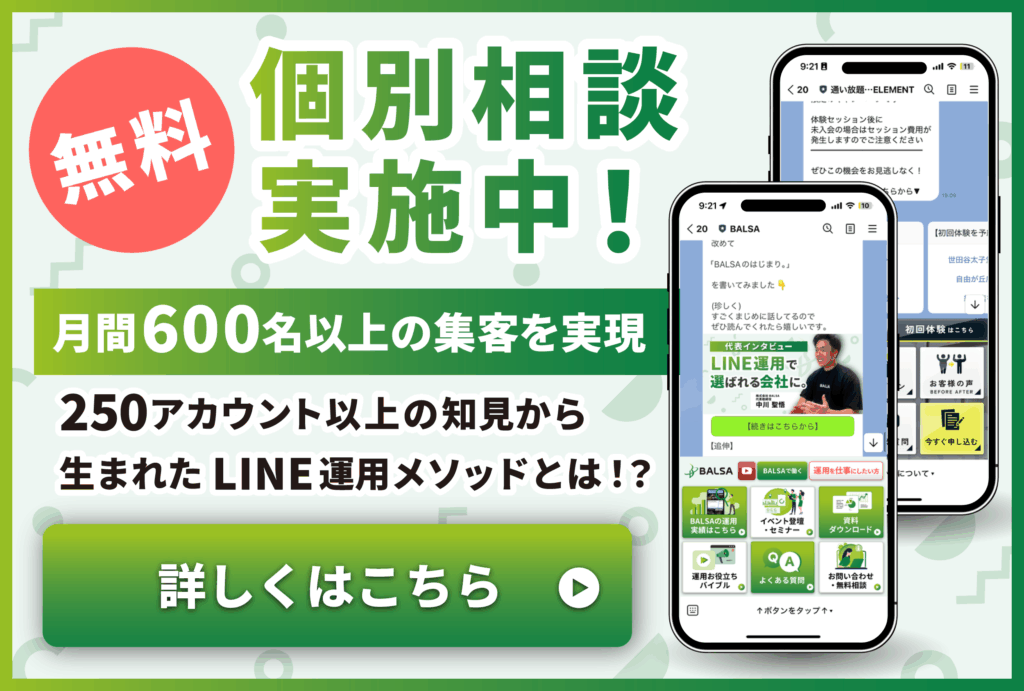 「Lステップを導入したけれど活用しきれていない」「予約や顧客対応をもっと効率化したい」とお悩みではありませんか?
株式会社BALSAでは、250アカウント以上の運用経験をもとに、業種や規模に合わせた最適なLINE運用をご提案しています。
初回のご相談は無料ですので、ぜひお気軽にお問い合わせください。
「Lステップを導入したけれど活用しきれていない」「予約や顧客対応をもっと効率化したい」とお悩みではありませんか?
株式会社BALSAでは、250アカウント以上の運用経験をもとに、業種や規模に合わせた最適なLINE運用をご提案しています。
初回のご相談は無料ですので、ぜひお気軽にお問い合わせください。